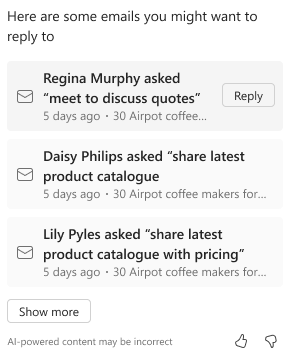Luôn dẫn đầu với Copilot
Luôn chủ động trong công việc bằng cách yêu cầu Copilot giúp bạn chuẩn bị cho các cuộc họp và theo dõi các email cần chú ý. Bạn có thể sử dụng lời nhắc được xác định trước hoặc đặt câu hỏi bằng ngôn ngữ tự nhiên. Bài viết này mô tả một số lời nhắc được xác định trước mà bạn có thể sử dụng để luôn dẫn đầu với Copilot. Tìm hiểu thêm về cách trò chuyện với Copilot bằng ngôn ngữ tự nhiên.
Nếu bạn có cuộc họp được lên lịch trên lịch Outlook trong bảy ngày tới, Copilot có thể giúp bạn chuẩn bị.
Lưu ý
Hiện tại, việc chuẩn bị cuộc họp chỉ dành cho những cơ hội.
Chọn Luôn đi trước>Chuẩn bị cho các cuộc hẹn bán hàng.
Copilot sẽ liệt kê các cuộc họp được lên lịch cho ngày hiện tại và bảy ngày tiếp theo từ các bản ghi mà bạn có quyền truy cập. Các cuộc họp được liệt kê ở đây có người tham gia bên ngoài có địa chỉ email được liên kết với một liên hệ trong Dynamics 365 và địa chỉ email này phải được liên kết với một cơ hội.
Lưu ý
- Copilot sử dụng Outlook của bạn để thu thập dữ liệu từ danh bạ bán hàng (bên ngoài) và hiển thị các cuộc họp và lịch trình sắp tới. Nếu bạn chưa cấp quyền truy cập cho Copilot để sử dụng Outlook của mình, bạn sẽ thấy lời nhắc yêu cầu quyền truy cập này. Tiến hành cấp quyền truy cập.
- Nếu bạn không muốn Copilot truy cập vào lịch Outlook của mình, hãy chọn biểu tượng thông tin trong phần cuộc họp và chọn Thay đổi tùy chọn. Trong hộp thoại Ngắt kết nối Copilot và Outlook? , hãy chọn Ngắt kết nối.
Từ danh sách các cuộc hẹn bán hàng, hãy di chuột qua cuộc họp mà bạn muốn chuẩn bị và chọn Chuẩn bị.
Danh sách thông tin chi tiết về cuộc họp sẽ được hiển thị. Điểm đầu tiên của nội dung cuộc họp luôn nêu tóm tắt ngắn gọn về cơ hội.
Chọn Nguồn tương ứng với thông tin chi tiết để xem bản ghi mà thông tin chi tiết được tạo ra.
Những hiểu biết sâu sắc được tạo ra dựa trên những cân nhắc sau đây cho cơ hội này:- Ghi chú được thêm vào dòng thời gian.
- Tất cả các nhiệm vụ còn mở.
- Bất kỳ cơ hội mở nào và các trường hợp liên quan đến tài khoản được liên kết.
(Tùy chọn) Để xem cuộc họp trong Outlook, hãy chọn Mở cuộc họp. 15 phút trước khi bắt đầu, tùy chọn sẽ thay đổi để tham gia cuộc họp nhóm. Bạn có thể tham gia cuộc họp trực tiếp bằng cách chọn tùy chọn này.
Copilot có thể giúp đảm bảo bạn không bỏ lỡ các email quan trọng bằng cách nhắc nhở bạn về những tin nhắn cần trả lời.
Chọn biểu tượng lấp lánh (
 ) và chọn Luôn dẫn đầu>Hiển thị email cần theo dõi.
) và chọn Luôn dẫn đầu>Hiển thị email cần theo dõi.- Nếu bạn có hồ sơ mở, Copilot sẽ liệt kê các email chưa trả lời liên quan đến hồ sơ đó.
- Nếu bạn đang ở chế độ xem lưới, Copilot sẽ liệt kê tất cả các email chưa trả lời của bạn.
Để được đưa vào danh sách, email phải đáp ứng các tiêu chí sau:
- Chúng nằm trong hộp thư của bạn mà không được trả lời trong vòng ba đến bảy ngày. Những email không được trả lời trong hơn bảy ngày sẽ bị loại khỏi danh sách.
- Chúng chứa ý định mua, một câu hỏi, một truy vấn hoặc một mục hành động.
- Họ có Liên quan đến lĩnh vực này như một đầu mối hoặc một cơ hội.